Docker 运行在 CentOS 7 上,要求系统为64位、系统内核版本为 3.10 以上。
Docker 运行在 CentOS-6.5 或更高的版本的 CentOS 上,要求系统为64位、系统内核版本为 2.6.32-431 或者更高版本。
通过 uname -r 命令查看你当前的内核版本(我的环境是centos7)
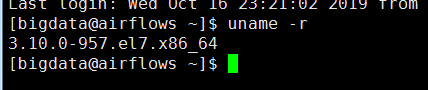
移除旧的版本:
yum remove docker docker-client docker-client-latest docker-common docker-latest docker-latest-logrotate docker-logrotate docker-selinux docker-engine-selinux docker-engine
报这个错误
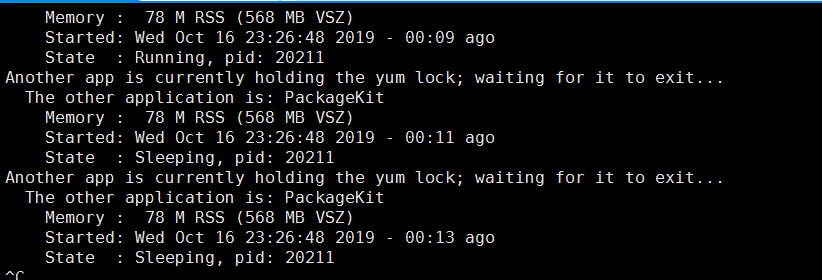
Another app is currently holding the yum lock; waiting for it to exit... The other application is: PackageKit Memory : 78 M RSS (568 MB VSZ) Started: Wed Oct 16 23:26:48 2019 - 00:11 ago State : Sleeping, pid: 20211
这样来解决:
rm -rf /var/run/yum.pid
再次运行就通过了
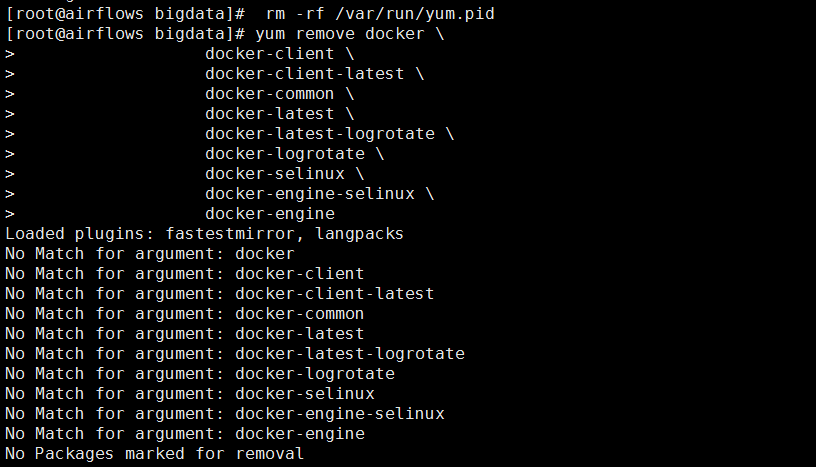
装一些必要的系统工具:
sudo yum install -y yum-utils device-mapper-persistent-data lvm2
添加软件源信息:
sudo yum-config-manager --add-repo http://mirrors.aliyun.com/docker-ce/linux/centos/docker-ce.repo

更新 yum 缓存:
sudo yum makecache fast

安装 Docker-ce:
sudo yum -y install docker-ce
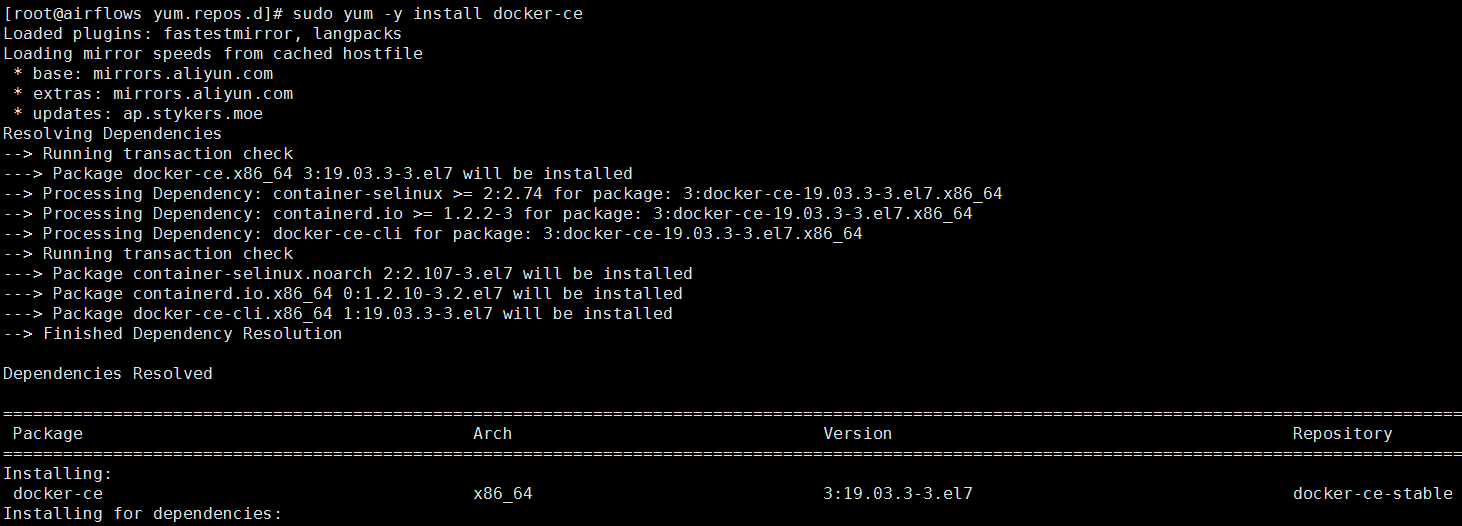

启动 Docker 后台服务
sudo systemctl start docker
测试运行 hello-world
docker run hello-world

由于没有hello-world这个镜像,所以会下载一个hello-world的镜像,并在容器内运行
通过查看可以看到多了hello-world这个镜像

同时可以查看一下容器

使用脚本安装 Docker
使用 sudo 或 root 权限登录 Centos。
确保 yum 包更新到最新。
sudo yum update
执行 Docker 安装脚本
curl -fsSL https://get.docker.com -o get-docker.sh sudo sh get-docker.sh
执行这个脚本会添加 docker.repo 源并安装 Docker。
启动 Docker 进程
sudo systemctl start docker
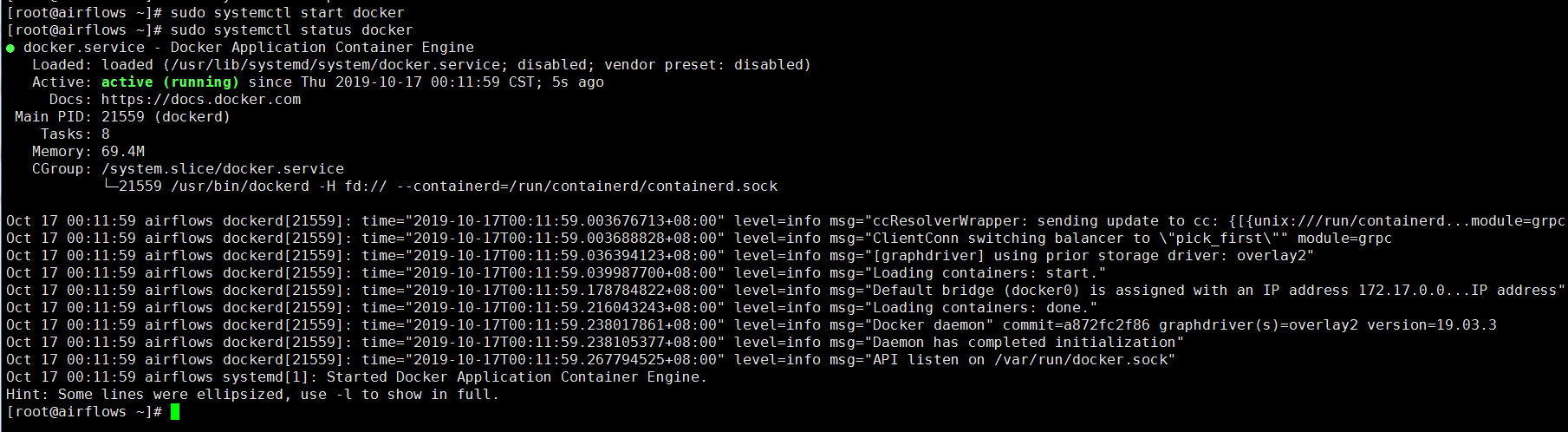
验证 docker 是否安装成功并在容器中执行一个测试的镜像。
docker run --name hellobaidu -d learn/ping ping www.baidu.com //这是后台运行容器的方式

下面这种方式直接运行容器
docker run -it ubuntu bash


删除容器
如果你要删除的 container 还是运行状态,那么就要先把容器停止了
docker container stop <container ID>
找到需要删除的容器对应的 container ID 或者名字,进行删除:
docker container rm <container ID>
先获取容器信息,可以看到,有两个容器是运行状态,是不能直接删除的,我们现在把没有运行的容器删除

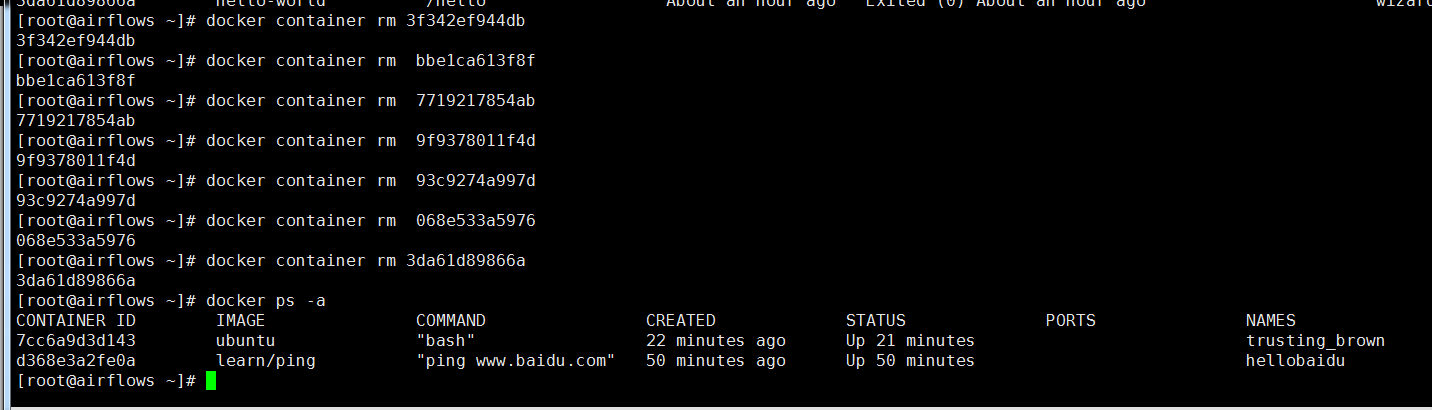
删除镜像
删除镜像文件的方法和删除容器的方法是一样的,将删除容器命令中的container更改成image即可

如果删除出错,这是由于镜像正在被容器使用,用命令停止容器,移除容器后,在移除镜像即可。